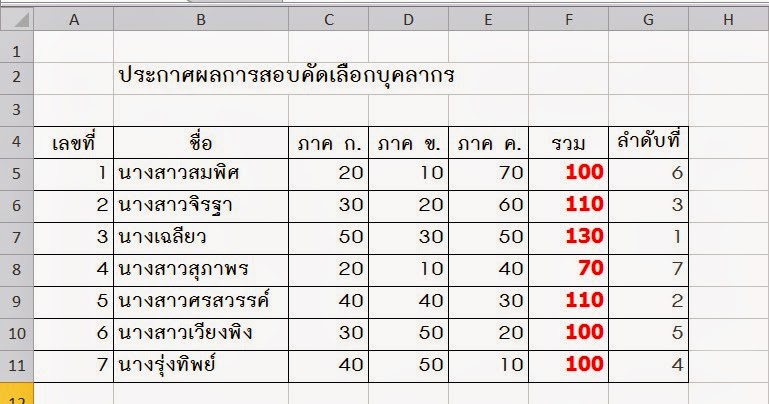การสร้าง Popup หรือ Dialog สวย ๆ ด้วย jQuery UI

jQuery เป็น library ของ Javascript ที่ช่วยให้เราใช้ Javascript ได้ง่าย และรวดเร็ว ตามสโลแกนของ jQuery ที่ ว่า Write less, do more. สำหรับการสร้าง Popup ความจริง Javascript มีฟังก์ชัน Alert() ให้ใช้ได้ทันที แต่มีข้อจำกัดที่เราไม่สามารถเปลี่ยนข้อความส่วนหัว หรือปรับแต่งใด ๆ ได้ แต่ถ้าใช้ Jquery สร้าง Popup ทำให้ได้ Popup สวย ๆ มีหลายแบบ ปรับแต่งข้อความต่าง ๆ ได้ตามต้องการ และถ้าใช้ควบคู่กับการติดต่อกับฐานข้อมูล เช่น ผ่าน Php และ mySQL ด้วยแล้ว ทำให้สามารถ สร้าง Dialog รับข้อมูล นำข้อมูลไปประมวลผลบน Server และ รายงานผล โดยใช้ Popup โดยไม่ต้องเปลี่ยนหน้า เช่น ดาวน์โหลดไฟล์ตัวอย่าง คลิกที่นี่ จากตัวอย่าง จะเห็นว่า มีฟอร์ม และมีการส่งข้อความไปยัง PHP และส่งผลกลับจาก PHP แล้วนำมาแสดงผ่าน Popup ของ jQuery (อ่านเรื่อง การส่งข้อมูลจาก jQuery ไปยัง PHP คลิกที่นี่ ) Popup หรือ ที่เรียกว่า Dialog ของ jQuery เป็นอีก library หนึ่ง ชื่อ jQuery UI เข้าถึงได้ที่ http://www.jqueryui.com ซึ่งนอกจาก Dialog แล้ว ยังมีอื่น ๆ อีก เช่น การสร้างแถบ(Tab) การซ่อน/แสดงข้อความ(Accordion) ปฏิทิน (Date p...